Cómo instalar el último nodo.JS en Ubuntu
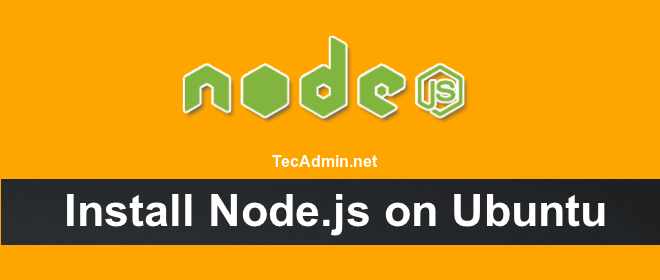
- 1914
- 44
- Sr. Eduardo Menchaca
Si has estado explorando el mundo de Front-end y JavaScript, es posible que te hayas encontrado con el nodo.js. Es un marco del lado del servidor que utiliza el motor V8 de Google para ejecutar el código JavaScript. Los desarrolladores pueden usar el nodo.JS, ya que les proporciona una manera fácil de construir aplicaciones de red rápidas y escalables, utilizando eventos asíncronos de un solo hilo.
En este artículo, veremos cómo instalar el nodo.JS en Ubuntu y sus derivados a través de un nuevo repositorio oficial de PPA. Si es nuevo en Ubuntu o cualquier otro sistema operativo de Linux, asegúrese de consultar primero nuestra guía para principiantes.
También puede usar el popular Node Version Manager (NVM) para instalar un nodo específico.versión js en tu sistema.
Paso 1 - Configuración del nodo.JS PPA
Nodo.Las versiones de JS están disponibles en dos tipos, uno es la versión LTS y la otra es la versión actual. Elija cualquier versión de su elección o según los requisitos del proyecto. Agregamos el PPA a su sistema para instalar NodeJs en Ubuntu.
- Utilice la versión actual - Durante la última actualización de este tutorial, nodo.JS 19 es el nodo actual.versión js disponible.
sudo apt instalación -y curlcurl -sl https: // deb.nodource.com/setup_19.x | sudo -e Bash -
sudo apt instalación -y curlcurl -sl https: // deb.nodource.com/setup_18.x | sudo -e Bash -
Para este tutorial, Estoy usando la última versión actual y agregó su PPA a mi sistema.
Paso 2 - Instalar nodo.JS en Ubuntu
Ha configurado con éxito el nodo.JS PPA en su sistema Ubuntu. Ahora ejecute el siguiente comando a continuación para instalar el nodo en Ubuntu usando apt-get. Esto también instalará NPM con nodo.js. Este comando también instala muchos otros paquetes dependientes de su sistema.
sudo apt instalación -y nodejs Eso es todo. Esto instalará nodo.JS en tu sistema Ubuntu.
Paso 3 - Verifique el nodo.Versión JS y NPM
Después de instalar nodo.js verificar y verificar la versión instalada. Puede encontrar más detalles sobre la versión actual en el nodo.Sitio web oficial de JS.
nodo -v V19.2.0 Además, consulte la versión NPM
npm -v 8.19.3 Paso 4 - Crear servidor web de demostración (opcional)
Este es un paso opcional. Supongamos que desea probar su nodo.Instalar JS. Creemos un servidor web con "Hello World!" texto. Crear un archivo servidor.js
Sudo Nano Server.js y agregar el siguiente contenido
servidor.js var http = require ('http'); http.createServer (function (req, res) res.Writehead (200, 'Content-type': 'Text/Plain'); resonancia.final ('Hola mundo \ n'); ).Escuchar (3000, "127.0.0.1 "); consola.log ('servidor que se ejecuta en http: // 127.0.0.1: 3000/'); Guarde el archivo y cierre. Luego inicie la aplicación de nodo usando el siguiente comando.
servidor de nodo.js Equitación del depurador en el puerto 5858 servidor que se ejecuta en http: // 127.0.0.1: 3000/ También puede iniciar la aplicación con la depuración habilitada con los siguientes comandos.
nodo -servidor de inspección.js Equistar el depurador en ws: // 127.0.0.1: 9229/938CF97A-A9E6-4672-922D-A22479CE4E29 Para ayuda, ver: https: // nodejs.org/en/docs/inspector servidor que se ejecuta en http: // 127.0.0.1: 3000/ El servidor web se ha iniciado en el puerto 3000. Ahora acceso http: // 127.0.0.1: 3000/ URL en el navegador. Ahora necesitará configurar un servidor front-end para su aplicación.
Conclusión
En conclusión, hemos visto cómo instalar el nodo.JS en Ubuntu y sus derivados a través de un nuevo repositorio oficial de PPA. Esto nos hace fácil comenzar con el nodo.Desarrollo JS en nuestros sistemas Linux. También podemos usar este repositorio para mantener nuestras instalaciones actualizadas con las últimas versiones estables del nodo.js. Asegúrese de consultar otros tutoriales en nuestro sitio web para obtener más consejos y trucos sobre el uso de Node.js!
- « Cómo reciclar el grupo de aplicaciones IIS en Windows
- Cómo crear rama vacía en Git (sin Parrent) »

